|

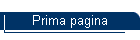
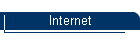
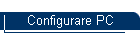
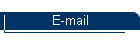
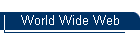
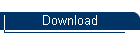

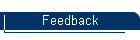
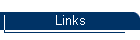
|
Citatul saptamanii |
" Cand nevasta-mea imi face un cadou, am 2 surprize : in primul rand cadoul, in al doilea rand ca tot eu il
platesc. "
Maurice Donnay |
|
Arhiva |
| |
| Posta
electronica (sau e-mail) este unul din cele mai vechi servicii oferite de
Internet si alaturi de mesajele SMS , detine in prezent primul loc
in preferintele utilizatorilor . Ar trebui sa cunoasteti ca nici un serviciu de
e-mail neplatit nu este de gratis cum pare . Companiile care ofera asemenea
servicii au intodeauna de castigat , fie beneficii palpabile (bani perceputi
de la ale companii pentru servicii de reclama prin banere) , fie beneficii
de imagine (impunerea numelui pe piata , clienti multumiti) . Deasemeni ,
prin complectarea informatiilor solicitate la crearea contului , aceste
firme ajung in timp detinatoarele unor mari baze de date , extrem de
importanta pentru cei care se ocupa de reclama pe Internet . Un termen extrem de
frecvent intalnit atunci cand veti citi despre oportunitatile oferite de un
astfel de serviciu este "va oferim o casuta postala pe viata" ,
expresie care ar trebui complectata cu "pe durata vietii companiei"
sau pana cand compania se impune pe piata , ajungand sa solicite taxe . De aceea
, atunci cand va veti alege compania care sa va asigure serviciul e-mail ar
trebui sa va interesati de cand exista pe piata si care este profitul acesteia ,
pentru ca altfel veti putea avea surpriza ca intr-o zi nu mai aveti cont de
e-mail sau sa fiti nevoiti sa platiti . Deasemeni , mai trebuie sa stiti , ca
unele companii ce ofera e-mail gratuit , de teama spam-ului , obisnuiesc sa
blocheze anumite domenii si puteti avea surpriza ca nu toate e-mail-urile
trimise catre dvs, ajung la destinatie sau invers . |
|
A.-Adresele
de posta electronica Pentru a expedia sau primi un mesaj prin
posta electronica , trebuie intai sa aveti o adresa . Orice
adresa de e-mail (posta electronica) are doua parti :
 | -prima parte este numele
contului de posta electronica (al dumneavoastra) . |
 | -a doua parte , este adresa
calculatorului “gazda” la care este conectat destinatarul ; |
Cele doua parti sunt
separate printr-un caracter ampersand @ , in felul urmator : nume@gazda
. Numele poate fi orice combinatie de litere si cifre , fara
diferentieri intre literele mari si mici - pe acesta il puteti
alege dvs. Gazda are un nume si un domeniu , care sunt separate
printr-un punct (.) si sunt specifice fiecarui server care
deserveste si serviciul de posta electronica (deci acesta este
fix si nu poate fi schimbat cu foarte mici exceptii care sunt precizate in
pagina Web unde deschideti casuta postala) Deci in general ,
adresa unei casute postale , este de genul : nume@hotmail.com ; nume@yahoo.com
; nume@acasa.ro ; nume@home.ro , etc. Pentru fiecare
sit WEb care gazduieste casute postale gratuite , se precizeaza exact tipul de
adresa , iar dupa subscriere si deschiderea noului cont , vi se aduce la
cunostinta datele necesare accesari noii casute postale .
|
B.-Unde
se poate deschide Pe Internet , sunt multe situri ,
care accepta gazduirea de conturi gratuite de e-mail si chiar de pagini Web . In
tabelul de mai jos , aveti o lista cu cateva locuri unde puteti sa va inscrieti , in
scopul deschiderii unui cont gratuit de e-mail .
|
Denumirea sitului |
Adresa sitului |
Capacitatea
casutei - MB
|
Daca
accepta protocoale POP3 , SMTP
sau IMAP
|
Alte
precizari utile
|
|
C.-Cum
subscriem pentru a deschide un nou cont de e-mail : La alegerea
sitului Web la care veti subscrie in vederea deschiderii unui nou cont de e-mail
. trebuie sa aveti in vedere viteza de accesare a sitului si durata
upload-ului , marimea casutei si marimea
atasamentelor la e-mail acceptate ; alte facilitati oferite (spatiu
pentru pagina Web personala , oferta prezentata in limba romana , informatiile
obligatorii pe care trebuie furnizate la subscriere , existenta unei pagini
de start sau a informatiilor necesare utilizarii casutei postale , informatii
despre actualizarea paginii personale Web , optiunile personale admise ,
facilitatile oferite de "Lista de adrese" , etc.) . Dupa ce
ati analizat si cantarit bine toate ofertele si ati optat pentru un site Web
caruia doriti sa-i incredintati noua dvs. casuta postala , veti proceda astfel :
 | Accesati situl respectiv (acest
lucru se poate face si direct din tabelul de mai sus , dand clic pe adresa
sitului respectiv) si in pagina de start , alegeti e-mail ; |
 | Apoi dati clic pe Singup for a new
Account (Introducerea
datelor pentru deschiderea unui nou cont) . |
 | Va apare un formular (Profile Information)
in care va trebui sa complectati
dela tastarura . datele cerute , ca de exemplu : First Name
(numele
de botez-mic) si Last Name (prenumele) ;
apoi alegeti una din cele doua variante : Male
(barbat) sau Female (femeie) , la Ocupation va trebui sa dati clic
pe sageata si sa alegeti din lista derulata denumirea cea mai potrivita cu
ocupatia dvs.; la Birthday - la Mont dati clic pe sageata si din
lista derulata alegeti luna in care vati nascut , la Day
dati deasemeni clic pe sageata si alegeti ziua nasterii dvs. iar in ultima
caseta , treceti dela tastatura anul nasterii . In continuare la Regional and Time Zone .
selectati la Cuntry (tara) din
lista derulata pana la Romania , la Provence
, deasemeni alageti denumirea judetului unde domiciliati , la Time
zone , alegeti Bucuresti-Romania iar la Language
(lasati engleza daca nu este specificata limba romana) , etc. Dupa complectarea
formularului , dati clic pe Next . Daca datele nu sunt corect complectate , sau
ati uitat a complecta una sau mai multe casete , formularul se reintoarce pentru
complectare . Daca datele sunt corecte , apare o noua fereastra in care: |
 | Vi se va cere sa propuneti un nume pentru noul cont
, o parola si apoi confirmarea parolei , o parola
"secreta" si confirmarea ei (aceasta parola
"secreta" este necesara in cazul cand ati uitat parola normala , in
vederea recuperarii parolei si accesarii casutei postale) . Veti inainta
aceste date , dand clic pe Next . |
 | Daca nu se accepta numele
pentru noul cont propus de dvs. , va apare din cu cateva variante de name , din
care dvs. va trebui sa optati si apoi dati clic din nou pe Next . |
 | In fine , va apare va apare o
fereastra in care este numele contului dvs. de tipul
"nume_contact_acceptat"@gazda si vi se aduce aminte sa va notati
acest cont si in special sa nu uitati parola , acum daca dati clic pe
Next , puteti deja accesa casuta postala nou deschisa . |
Tipul formularului de
inscriere , numarul datelor solicitate , etc. sunt variabile , functie de situl
Web la care va subscrieti ; dar in general sunt cam aceleasi , iar metodologia
este aproape identica la toate cu foarte mici exceptii .
 | ATENTIE
: La unele formulare de subscriere , sunt plasate si niste
oferte (care sunt gata bifate de acceptare) . Fiti atenti si nu le acceptati ,
scoateti aceste selectari , pentru a nu fi "bombardati" in casuta postala cu tot
felul de mesaje-oferte ! |
 | NOTA
: Pentru cei care au
acasa un calculator si au instalat programul Windows 9x , implicit este instalat
si broswer-ul Internet Explorer , care are un program numit Outlook
Express - specializat in posta
electronica . Pentru cei care utilizeaza broswer-ul Netscape si aici este
functia de Netscape Messenger spacializata
in posta electronica . Im ambele programe , exista posibilitatea
accesarii directe a casutelor postale gratuite nou create (la
siturile Web care accepta protocoalele POP3 si SMTP sau IMAP) . Pentru a
avea aceasta facilitate , vor trebui create niste legaturi "speciale"
(New Account Singup) , care sunt explicate in
materiale separate specifice acestor programe . |
|
D.-De
ce trebuie aranjata o casuta postala si cum o putem face : In general ,
noile casute postale sunt predefinite cu un numar standard de foldere (dosare)
ca de exemplu : Inbox (dosarul unde sosesc mesajele primite) ; Outbox
(dosarul unde ajung mesajele compuse de dvs. inainte de a fi expediate) ;
Sent Items (dosaul unde ajung mesajele trimise de dvs.) ; Deleted Items
(dosarul unde ajung mesajele sterse de dvs. - un fel de Recycle Bin) si Drafts(dosar
de arhivare) . Dar sunt multe casute postale care nu au minim aceste dosare
si este necesar a le crea dvs. ; deasemeni de multe ori se doreste a se deschide
noi dosare speciale , unde sa fie pastrata corespondenta cu anumite persoane sau
grupuri de discutii . Deschiderea de noi foldere , se poate face usor , daca
optiunile sitului Web la care ati deschis casuta postala o permit .
 | PRECIZARE :
Toate operatiunile legate de aranjarea casutei postale se fac ON-LINE
(adica fiind conectati la Internet , navigand
pana la situl Web unde ati deschis casuta postala , facand LOGIN - adica dand
numele de cont si parola dvs. si in final ajungand la cauta dvs. postala) |
|
D1.-Cum
deschizi noi foldere (dosare) : Toate operatiunile
trebuiesc executate on-linie (adica fiind conectati la Internet , navigand
pana la situl Web unde ati deschis casuta postala , facand LOGIN - adica dand
numele de cont si parola dvs. si in final ajungand la cauta dvs. postala) .
Cautati Options , iar aici New
Folders . In caseta care va apare , scrieti denumirea noului
dosar pe care doriti a-l crea si dati apoi clic pe OK. Va trebui sa apara noul
folder , cu denumirea data de dvs. ; si asa continuati pana terminati crearea
noilor dosare necesare utilizarii normale a casutei postale de catre dvs. Pe
acelasi principiu , se pot si sterge (desfiinta) o serie de dosare ,
atunci cand nu va mai sunt necesare .
 | PRECIZARE : Sunt
o serie de situri Web care ofera casute postale gratuite , dar care nu au
prefigurate nici macar folderele standard . In asemenea cazuri , dvs. va
trebui sa deschideti intai aceste foldere ! |
|
D2.-Ce
este si cum compunem o semnatura : Semnatura , este echivalentul
unui antet la o scrisoare . Ea trebuie sa fie scurta si sa nu includa date
confidentiale , etc. De obicei , contine numele expeditorului si adresa de
e-mail . Semnatura se poate atasa automat la sfarsitul fiecarui mesaj , astfel
ca destinatarul sa stie cine a expediat mesajul si adresa acestuia de e-mail .
Pentru a compune o asemenea semnatura , va trebui sa fiti on-line , sa dat clic
pe Options si sa alegeti Signatures
. La aparitia ferestei de dialog , puteti trece la compunerea , modificarea sau
stergerea ei.
 | Daca
vreti un model de semnatura
: Va propunem mai jos , un model posibil de
semnatura : |
 | ================ <=O
bara de separare , fata de textul mesajului
; |
 | Numele si
Prenumele <=Scrieti numele dvs. asa cum
doriti
; |
 | Mailto : nume@acasa.ro
<=Scrieti adresa dvs. de e-mail
; |
 |
Bucuresti
<=Scrieti localitatea unde locuiti ; |
 | ================
<=O bara de incheiere a semnaturii . |
|
D3.-Utilizarea
Address Book (Lista de adrese) : Functia “Address Book” (agenda cu adrese
e-mail) permite complectarea datelor referitoare la un corespondent de posta
electronica , utilizarea usor si rapid , precum si arhivarea acestora .Pentru a
accesa aceasta functie , dupa ce sunteti deja in casuta postala , actionati Options
si apoi denumirea acestei functii . Lista de adrese (ele variaza functie de
situl Web unde ati deschis casuta postala), are cateva functii standard , pe
care vom incerca a le explica mai jos :
 | D3a.-Inscrierea manuala
a datelor pentru un nou corespondent : click pe New
si alegi New Contact sau din File alegi New Contact si
apare o fereastra speciala de dialog unde veti introduce datele solicitate de
formular ; dar minim numele si prenumele corespondentului dvs. si adresa
corecta a casutei sale postale ; adresele se introduc una cate una
. |
 | D3b.-Inscrierea automata
a unor date in Address Book: Deschizi
mesajul primit (prin dublu clic pe el) si selectezi numele expeditorului
si cu un clic-drepta alegi Add
Address Book va apare formularul de inscriere , cu o serie de date
minime deja inscrise . Daca cunoasteti si alte date , le puteti complecta manual
. Precizam ca nu toate "Listele de adrese" au aceasta functie . |
 | D3c.-Utilizarea Address
Book pentru complectarea automata a adreselor destinatarilor mesajelor de posta
electronica -.este principala si cea mai importanta functie . Dupa cum se cunoaste ,
un mesaj poate fi trimis la una sau
mai multe adrese , in acest caz , fiecare adresa va fi despartita printr-un
punct si virgula (;). Daca din fereastra “New Message” actionati
asupra To: , va apare automat Address
Book - alegeti destinatarul din lista derulata si activati numele printr-un
simplu clic (se schimba culoarea) , apoi actionati butonul To:
si acest nume va trece in Message recipients
(daca doriti a trimite acelasi mesaj si la alti corespondenti , procedati la
fel) , iar in final dati clic pe OK . Veti
constata ca au fost inscrise automat numele destinatarului (daca sunt mai multi
destinatari , dupa fiecare nume va apare automat separarea cu punct si virgula)
, iar la expediere calculatorul va complecta si adresa de e-mail corecta . NOTA
: La unele casute postale , apare "Lista de
adrese" care are cate o casuta mica patrata , inaintea fiecarui nume din
lista . Alegeti numele destinatarului si dati clic pe aceasta casuta (care va
apare cu o bifa) si astfel adresa respectiva se va inscrie automat . |
|
E.-Utilizarea
casutei postale : Principalele utilizari (standard) sunt : Compose
(compunerea unui nou mesaj - cu sau fara atasament - in vederea expedierii)
; Reply (raspuns la un mesaj
primit) ; Forward (retrimiterea
unui mesaj primit , altor corespondenti) ; Citire (deschiderea
si citirea unui mesaj primit si a unui atasament) ; Salvare
(salvarea unui mesaj si a atasamentelor) ;
Delete (stergerea din casuta postala a unui mesaj si a
atasamentelor respective) . Functie de tipul casutei postale , mai sunt o
serie de alte functii specifice (filtre , grupuri , etc.) , dar care sunt mai
putin utilizate .
 |
PRECIZARE
: Toate aceste functii , se pot executa numai ON-LINE
(adica fiind conectati la Internet , navigand
pana la situl Web unde ati deschis casuta postala , facand LOGIN
- adica dand
numele de cont si parola dvs. si in final ajungand la cauta dvs. postala) ; sau
din Outlook Express / Netscape Messeger daca au fost facute "New
Account Singup" si se pot accesa aceste casute postale ! |
|
E1.-Compunerea
si trimiterea unui nou mesaj : Functie de tipul casutei postale ,
dati clic pe New Mwsages sau pe Compose
. Va apare o fereastra cu denumirea provizorie de “New
Message” (aceasta este optiunea standard , la unele casute
postale apare numai formularul) . Complectati urmatoarele campuri :
 | - To: Aici apare linia de adrese . Un mesaj , poate
fi trimis la unul sau la mai multi destinatari , fiecare adresa fiind separata ,
de obicei , prin punct si virgula (;). Programul permite complectarea automata a
adresei , in acest sens , urmati pasii : Dati clic pe To: si va apare Address
Book ; alegeti destinatarul din lista derulata si activati numele printr-un
simplu clic (se schimba culoarea) , apoi actionati butonul To: si
acest nume va trece in Message recipients
(daca doriti a trimite acelasi mesaj si la al doilea corespondent , procedati la
fel) , iar in final dati clic pe OK -sau bifati in casuta existenta in fata
numelui destinatarului , adresa (adresele) la care doriti a fi expediat
mesajul . Veti constata ca au fost inscrise automat
numele destinatarului (destinatarilor) , iar la expediere calculatorul va
complecta si adresa de e-mail corecta . ATENTIE : In cazul cand nu
aveti adresa destinatarului introdusa in "Lista de adrese" (sau
casuta postala nu are aceasta facilitate) , adresa se introduce direct dela
tastatura , sub forma nume@gazda.ro |
 | - Cc: Aici puteti complecta adresele destinatarului
(destinatarilor) la care doriti a trimite acest mesaj in copie (daca este
cazul) . |
 | - Subject: Aici veti scrie dela
tastatura , o scurta descriere a
mesajului (veti constata , ca imediat dupa scrierea subiectului mesajului in
cauza , se va schimba automat si denumirea ferestrei , din “New Message” in
textul scurt scris de dvs. la unele casute postale care au aceasta facilitate) . |
 | Acum , puteti trece la redactarea mesajului
propriuzis de la tastatura (in campul liber de mai jos) , care trebuie
sa fie scurt , concis , la obiect si obligator semnat . La transmiterea mesajului , calculatorul va inscrie
automat si adresa expeditorului . Acum nu va ramane decat sa dati clic pe Send
si mesajul astfel compus , va fi expediat . |
 | Daca doriti sa atasati un ceva la
acest mesaj , inainte de expediere , actionati asupra butonului Attach
(Attachaments) va apare o fereastra de dialog , cu ajutorul caruia
navigati spre locul unde aveti pregatit atasamentul respectiv , selectatil si
dati OK . El va fi "agatat" la acest mesaj , apoi
puteti da comanda de Send in vederea expedierii mesajului cu tot cu
atasamentul respectiv . Despre atasamente , vom explica in detaliu putin mai
departe . |
 | Mai exista unele optiuni , de marcare
a unui mesaj urgent , de expediere a unui mesaj catre un anumit grup de
corespondenti , etc. |
 | Mai sunt o serie de conditii
"mai speciale" pe care trebuie sa le indeplinesca un e-mail , ele pot
fi citite de dvs. in alte materiale din acest site . |
|
| E2.-Functia
Reply : Cu ajutorul acestei functii , puteti sa raspundeti
imediat la un mesaj . Dand clic pe Reply ,
va apare formularul unui nou mesaj , in care sunt scrise deja adresa
destinatarului , iar la Subject ,
apare Re si in continuare subiectul
mesajului primit (in acest fel , destinatarul va sti ca mesajul primit este
un raspuns la mesajul trimis de el.) . Deci aceasta functie va scuteste
ca la un raspuns , sa mai fiti nevoiti a complecta adresa destinatarului si
subiectul mesajului !
|
| F3.-Functia
Forward : Cu ajutorul acestei functii , puteti trimite un mesaj
sosit pe adresa dvs. , la alti corespondenti . Dand clic pe Forward
, va apare formularul unui nou mesaj , in care sunt trecute la partea de text ,
urmatoarele : precizarea ----- Original Message ----- ; apoi From: (cu
datele expeditorului mesajului original) ; To: (cu datele
destinatarului mesajului original) ; Sent: (cu datele
calendaristice referitoare la data si ora cand a fost trimis acest mesaj
original) ; Subject: (cu denumirea mesajului original) , iar
in continuare se reda integral continutul mesajului original si semnatura . Dvs.
va trebui sa complectati adresa destinatarului , subiectul mesajului si aveti
posibilitatea de a complecta in corpul mesajului (deasupra precizarii
----- Original Message ----- ) un text , care sa explice motivarea
trimiterii copiei mesajului si semnatura dvs. Aceasta functie se poate
utiliza atunci cand dvs. ati primit un mesaj cu caracter mai deosebit si care
apreciati ca merita a fi cunoscut si de alti corespondenti ai dvs.
|
F4.-Cum
se citeste un mesaj sosit in casuta postala : Indiferent de varianta
casutei postale , toate mesajele sosite pe adresa dvs. de e-mail , se vor gasi
in folderul (dosarul) Inbox .
Daca sunt mai multe mesaje sosite , se va mentiona acest lucru (printr-o
cifra inclusa intre paranteze mici) . Functie de varianta casutei postale ,
afisarea mesajelor se poate face bucata cu bucata , mai multe intr-o lista ,
etc. La afisare , veti vedea Subject , Expedtorul , si o serie de
precizari suplimentare ca de ex. daca este un mesaj urgent (are in fata
semnul exclamarii de culoare rosie) , daca are atasamente (simbolul unei
agrafe de birou) eventual si marimea acestora , etc. Deasemeni , la unele
tipuri de casute postale , in fata fiecarui mesaj , exista o fereastra patrata ,
unde dvs. aveti posibilitatea de a bifa (clic pe aceasta fereastra) pentru a
dispune mutarea mesajului intr-un alt folder , stergerea mesajului , etc.
Daca doriti acum sa cititi pe rand continutul fiecarui mesaj , veti da
dublu-clic pe rand , pe fiecare mesaj in parte si va apare formularul cu
continutul mesajului respectiv , dvs. avand astfel posibilitatea de al citi
. Tot acum , unele casute postale va dau posibilitatea de a da Reply
si a raspunde pe loc la acest mesaj ; de a salva mesajul intr-un folder
special deschis de dvs. in casuta postala ; de a salva mesajul si
atasamentul respectiv (daca este cazul) pe calculatorul dvs. sau de stergere
a mesajului citit . Se recomanda , ca la terminarea citirii
mesajelor sosite in folderul Inbox , acesta sa fie eliberat , pentru a primii
noi mesaje iar dvs. sa puteti sti mediat numarul mesajelor noi ce le veti primii
.
 | SFAT : Toate
datele inscrise de dvs. in "Lista de adrese" , precum si mesajele
sosite , citite si mutate in dosarele speciale deschise de dvs. in casuta
postala (cu accent pe atasamentele acestor mesaje) , va ocupa un spatiu
din capacitatea casutei postale pusa la dispozitia dvs. si va reduce capacitatea
disponibila pentru a primi noi mesaje si indeosebi a unora cu atasamente mai
mari . Deci se recomanda ca mesajele cu atasamente , sa fie salvate pe PC dvs.
si apoi sa fie sterse din casuta postala , deasemeni , sa verificati din cand in
cand , continutul dosarelor speciale si in lmita posiblitatilor dvs. sa stergeti
mesajele mai vechi ; pentru a elibera capacitatea disponibla a casutei dvs.
postale . |
|
F5.-Salvarea
mesajelor si a atasamentelor : La casutele postale free ,
deschise in diferite site Web , in principiu exista doua sisteme de salvare a
mesajelor primite si a atasamentelor "agatate" la aceste mesaje si
anume :
 | Salvarea mesajelor si
atasamentelor , intr-un alt folder (dosar) special , deschis in
casuta postala . Practic , nu este o salvare , ci o mutare a acestor mesaje cu
atasamentele respective , din folderul Inbox in cel deschis special de dvs.
Acest lucru se poate face "bucata cu bucata" , cand cititi mesajul
respectiv , dand comanda de "mutare" si indicand denumirea dosarului
unde doriti a fi mutat acest mesaj . Ulterior , veti putea deschide acel folder
si veti putea reciti aceste mesaje , etc. |
 | Salvarea mesajelor si a
atasamentelor , pe calculatorul dvs. Pentru aceasta , dupa citirea
mesajului , se va da comanda de Select All
si apoi de Save As . Va apare o
caseta de dialog , in care dvs. va trebui sa indicati calea spre locul unde
doriti a fi salvat mesajul (sau atasamentul) , dati apoi clic pe OK si veti
putea vedea cum se transfera datele pe calculatorul dvs. (echivalent cu
functia de download). Precizam , ca in functie de marimea mesajelor si in
aspecial a atasamentelor respective , precum si de viteza conexunii si a
legaturii dvs. , durata transferului de date pe PC dvs. variaza (este destul
de mare in general) . Dupa ce vati convins ca avti salvat corect
datele respective pe PC dvs. , puteti comanda stergerea acestor medaje si a
atasamentelor respectice din casuta postala - elberand astfel capacitatea
disponbila . |
|
| F6.-Functia
Delete : Aceasta functie , sterge din casuta postala , atat mesajele
, cat si atasamentele acestora . Exista doua posibilitati de a sterge mesajele :
direct din lista mesajelor din folderul Inbox , daca bifati casuta din fata
fiecarui mesaj si apoi dati clic pe Detete
(Sterge) ; sau "bucata cu bucata" dupa ce le-ati citit mesajele
, actionand asupra butonului Detele (Sterge).
Recomandam varianta a doua , pentru a citi totusi mesajele sosite pe adresa dvs.
inainte de a le sterge . O data actionata acesta functie , se sterg defnitiv
mesajele si atasamentele acestora si nu mai pot fi recuperate , iar capacitatea
casutei postale este eliberata .
|
G,-DIVERSE
: Pentru complectarea cunostintelor dvs. privind posta electronica ,
recomandam a studia si urmatoarele materiale :
 | Pentru a trimite un mesaj cu
atasament , este necesar ca intai sa va pregatiti acest atasament pe PC dvs.
Explicatii detaliate privind ce sunt acestea , cum se pregatesc , cum se
ataseaza la un e-mail , etc. le puteti citi in lucrarea "Atasamente
la e-mail" . NOTA : In cazul casutelor postale
free deschise in site Web , durata aducerii acestor atasamente astfel pregatite
din PC dvs. la mesajul compus este deasemeni destul de mare (durata este
variabila functie de marimea acestora si de viteza legaturii) . |
 | Daca doriti a cunoaste mai
multe despre : Parola , Modele de mesaje , Mesaje urgente , Carti de vizita ,
Folosirea grupurilor , Atasarea de imagini , etc. le puteti afla din lucrarea "Sfaturi
" . |
 | Iar daca doriti sa utilizati
acronime si/sau simboluri emotionale in mesajele dvs. , precum si care este
stilul potrivit pentru redactarea unui e-mail , puteti citi lucrarea "Reguli
pentru utilizare e-mail si listele de discutii". |
 | Acum nu ne ramane , dacat sa
va dorim o utilizare corecta a acestui servicu si cat mai multe satisfactii ! |
|
|
